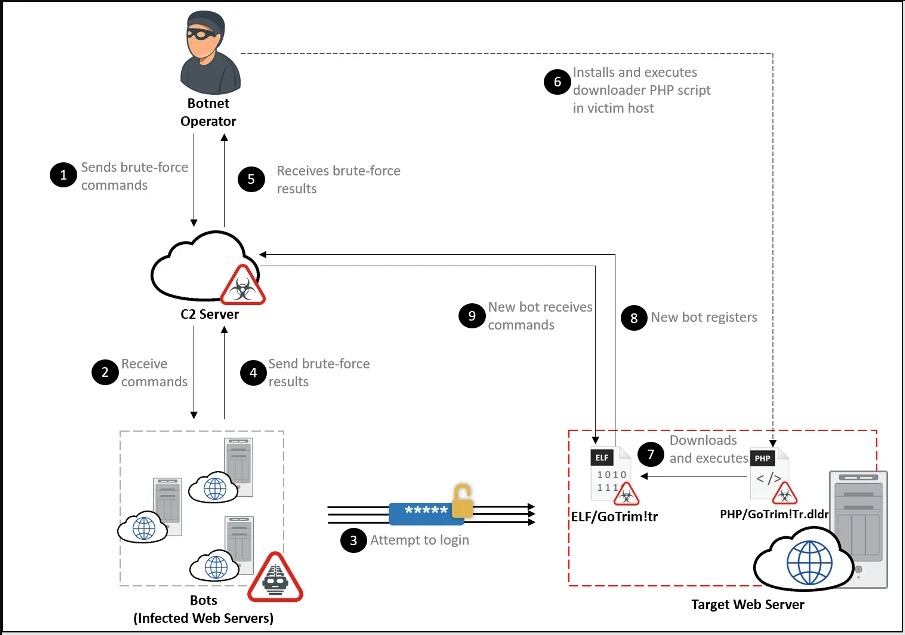ТОП3 способов изменить страницу входа WordPress
Хотите сделать первый для защиты своего сайта? Первым делом опытные веб-мастера советуют начать с защиты страницы входа WordPress. Разберем как это сделать.
Админ панель ВордПресс позволяет выполнять большую часть управления сайтом. С ее помощью вы можете создавать/редактировать контент, устанавливать/удалять плагины, работать с зарегистрированными пользователями, получать какую-то статистику по работе сайта и пр.
Зачем прятать админку?
По умолчанию, в WordPress для входа в административную панель используются следующие адреса:
https://site.ru/wp-admin/ https://site.ru/wp-login.php
Вроде бы ничего страшного, правда? Но, к сожалению, существует зловредное программное обеспечение, которое, зная адрес вашей админки, может внести вред работе всего сайта. Например, запустить подбор паролей и получить доступ к управлению всем сайтом.
Как переименовать страница входа WordPress?
Существует несколько способов добиться того, чтобы вход в админ-панель вашего сайта осуществлялся по другому, заданному вами, адресу. Будем использовать решения, которые решат задачу в один клик. Вам не придется писать ни одной строчки кода, а достаточно будет просто установить/активировать и указать нужный адрес.
Будем использовать решения, которые решат задачу в один клик. Вам не придется писать ни одной строчки кода, а достаточно будет просто установить/активировать и указать нужный адрес.
Плагин Rename wp-login.php
Итак, после установки и активации плагина Rename wp-login.php, сразу “перекинет” на страницу Настройки > Постоянные ссылки, где Вы сможете вписать тот адрес, по которому необходимо будет заходить в администраторскую панель.
По умолчанию плагин предлагает вход в админку по адресу
http://site.ru/login
Теперь, пытаясь перейти по адресу
http://site.ru/wp-login.php
Вы получите 404 ошибку, т.е. что страница недоступна.
Вы можете задать произвольную ссылку, например, 12345 или secret-area.
Конечно, защита сайта не ограничивается только переименованием адреса входа в админ-панель, но в комплексе с другими решениями поможет защитить ваш сайт от нехорошего влияния.
Плагин WPS Hide Login
Это еще одно бесплатное решение чтобы сменить страницы авторизации.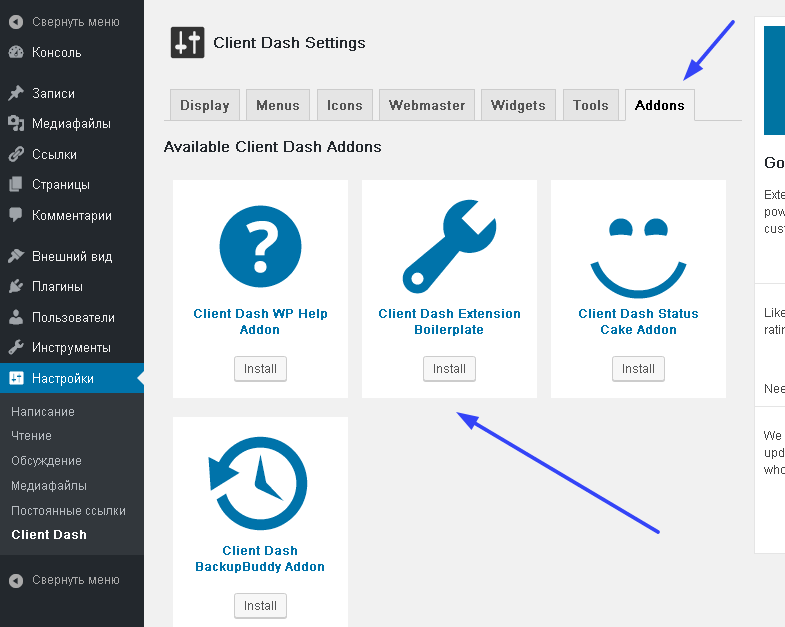
После установки и активации перейдите Настройки > Общие и прокрутите страницу в самый низ.
В опции URL входа укажите новую страницу входа.
В настройке Redirection url задайте адрес, на который будет перенаправлен пользователь, отрывший страницу логина по умолчанию.
Плагин Clearfy Pro
Clearfy Pro – это платное дополнение для улучшения работы сайта. Среди его функций – изменение адреса страницы авторизации WP.
Если у вас активирован этот плагин, просто откройте раздел Clearfy Pro, перейдите на вкладку Защита. В опции Спрятать wp-login.php укажите новый секретный адрес.
Активировать промокод на 15%
В продолжении темы защиты админки мы разработали бесплатный онлайн-генератор htpasswd для дополнительной авторизации.
Нажмите, пожалуйста, на одну из кнопок, чтобы узнать понравилась статья или нет.
Как изменить адрес админки WordPress
Помнится, не так давно в интернете я натыкался на информацию о волне брут-форс атак на WordPress сайты.
В подтверждение этого сегодня мой электронный почтовый ящик буквально завалило сообщениями о заблокированных попытках авторизации на моем сайте, в связи с чем я решил в срочном порядке принять меры по усилению его защиты и нашел для этого действенный механизм.
Так что если вы являетесь администратором WordPress сайта, то я настоятельно рекомендую вам прочитать данную статью и применить на практике описанный в статье способ защиты.
Брут-форс атаки, о которых я сказал выше, представляют собой множественные последовательные попытки авторизоваться на чужом сайте с подбором пароля.
В качестве страницы входа в административную панель WordPress и логина при таких атаках чаще всего используются значения по умолчанию: имя_сайта/wp-admin или имя_сайта/wp-login в качестве страницы входа и admin в качестве логина.
Злоумышленники рассчитывают на то, что администратор сайта непредусмотрительно оставил два вышеуказанных параметра по умолчанию и подобрать остается только пароль.
Вы не поверите, но расчет злоумышленников чаще всего оправдан — у большинства сайтов на WordPress логином администратора является admin, а страница входа в админку находится по адресу имя_сайта/wp-admin или имя_сайта/wp-login.
Таким образом, чтобы усложнить задачу по взлому вашего сайта, необходимо, во-первых, сменить логин с admin на свой уникальный, а во-вторых, изменить адрес админки WordPress.
О последнем мы и поговорим в данной статье.
В реализации поставленной задачи нам поможет плагин защиты WordPress под названием iThemes Security.
Для того, чтобы wp login изменить на другое значение, мы произведем с плагином iThemes Security настройки.
Если у вас плагин iThemes Security не установлен, то для начала необходимо установить его. Сделать это можно прямо из репозитария Вордпресс и труда, я думаю, не составит:
Переходим в настройки плагина iThemes Security в административной панели WordPress, а точнее в расширенные настройки (Advanced):
В расширенных настройках плагина находим раздел Спрятать страницу входа на сайт и переходим в него:
Далее ставим галочку в чекбокс Скрыть страницу входа в систему, указываем новый путь для страницы входа на сайт в соответствующем поле и сохраняем изменения:
Вот так без особого труда вы сможете изменить wp admin (wp login) на свой уникальный URL.
После этого страница входа на сайт станет доступна по новому адресу, а при попытке перехода по стандартным вордпрессовским адресам появится сообщение о том, что страница не найдена.
Теперь задача потенциального взломщика выглядит гораздо сложнее, ведь ему нужно будет кроме прочего подобрать адрес, по которому доступна форма для авторизации на вашем сайте.
Не откладывай на завтра то, что можно сделать сегодня — защити свой сайт прямо сейчас, пока его не взломали!
На сегодня все!
Как изменить URL-адрес администратора в WordPress
Область администрирования проектов WordPress по умолчанию доступна через my-domain.com/wp-admin , , что, конечно же, известно киберпреступникам. Поэтому они слишком легко используют URL-адрес WordPress «wp-admin» в качестве точки атаки. Чтобы защитить себя от этого и других шаблонов атак, вы можете переименовать или скрыть путь по умолчанию к вашему логину администратора WordPress.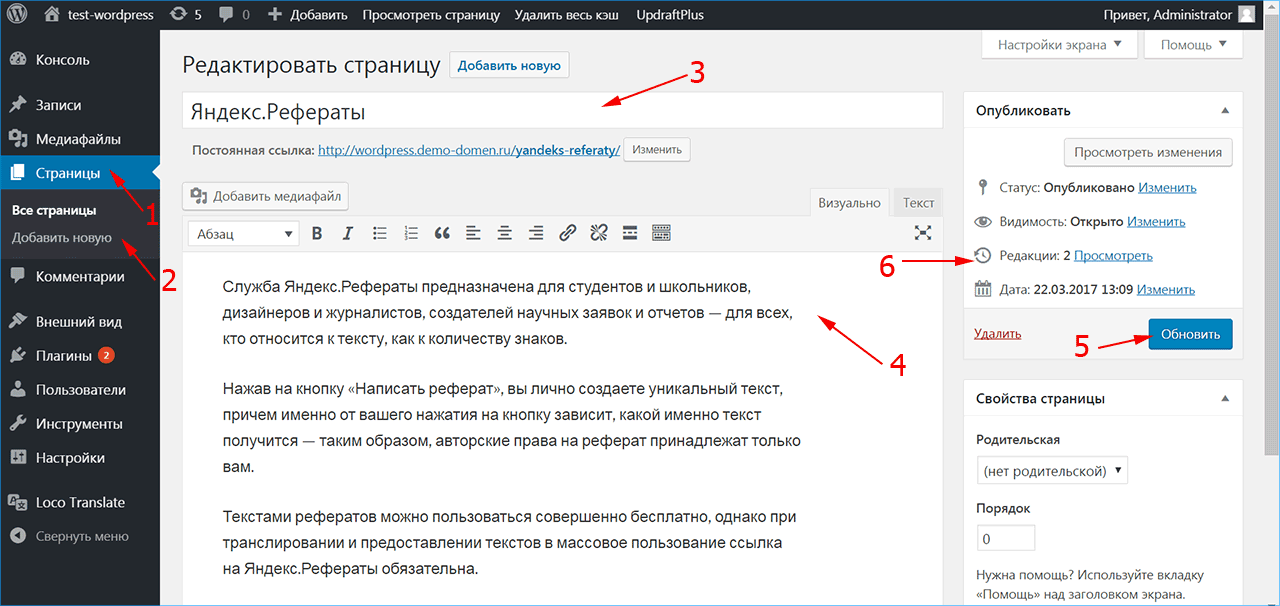 Мы покажем вам, как это сделать.
Мы покажем вам, как это сделать.
Contents
- Вот почему вы должны изменить логин администратора WP
- WordPress: Изменить логин администратора WP с помощью плагина Переименовать wp-login.php
- Шаг 1: Установите плагин через бэкэнд WordPress
- Шаг 2: Измените URL-адрес администратора WP в WordPress
- Шаг 3: Войдите в систему администратора WP по новому адресу
- Изменение URL-адреса администратора WP невозможно: Решение Файл .htaccess
Управляемый хостинг WordPress с IONOS!
Быстро запустите свой веб-сайт и воспользуйтесь самой безопасной и актуальной версией WordPress!
Домен
SSL
Поддержка 24/7
Вот почему вы должны изменить логин администратора WP
Тот факт, что WP по умолчанию через мою страницу входа доступен через образец 5-0900 domain. com/wp-admin в принципе не означает, что ваш проект WordPress сильно скомпрометирован. Если вы изменили учетные данные администратора, вход в систему администратора WP также возможен только для вас.
com/wp-admin в принципе не означает, что ваш проект WordPress сильно скомпрометирован. Если вы изменили учетные данные администратора, вход в систему администратора WP также возможен только для вас.
Большая проблема с URL-адресом по умолчанию заключается в том, что он в первую очередь привлекает киберпреступников : можно определить, является ли WordPress основой вашего веб-сайта, за считанные секунды — и проверить, используете ли вы все еще общий URL-адрес по умолчанию. для вашего проекта происходит так же быстро. При грубой силовой атаке или других мерах атака на ваш логин может начаться сразу после этого.
Поэтому рекомендуется использовать индивидуальный вход администратора WordPress, который можно быстро и легко реализовать с помощью соответствующих плагинов WordPress.
WordPress: Измените логин администратора WP с помощью плагина Rename wp-login.php
Легкий и бесплатный плагин Rename wp-login.php от Ella van Durpe немного устарел, но безупречно выполняет свою задачу даже с текущими установками WordPress.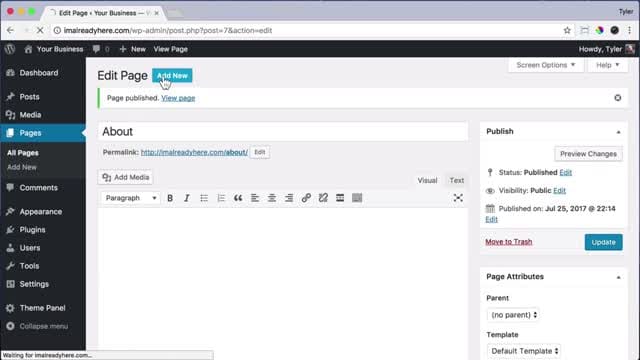 Мы протестировали расширение WordPress с версией 5.8.1. Как именно работает настройка страницы входа в WP, вы можете прочитать ниже.
Мы протестировали расширение WordPress с версией 5.8.1. Как именно работает настройка страницы входа в WP, вы можете прочитать ниже.
Шаг 1: Установите плагин через серверную часть WordPress
Первый шаг — установите плагин безопасности через серверную часть вашего проекта WordPress. Для этого авторизуйтесь и нажмите на « Плагины » и « Установить » в левом боковом меню один за другим. Используйте функцию поиска для поиска «Переименовать wp-login.php» и нажмите « Установить сейчас », как только плагин появится.
Серверная часть WordPress: Установка плагинаШаг 2: Измените URL-адрес администратора WP в WordPress
После того, как вы активируете плагин после установки с помощью одноименной кнопки, вы можете получить к нему доступ в боковом меню. Для этого нажмите « Настройки », а затем « Постоянные ссылки 9».0004».
Прокрутите вниз до раздела « rename wp-login.php » и назначьте новое безопасное имя для URL-адреса входа, например c2xlp-3 .
Шаг 3: Войдите в систему входа администратора WP по новому адресу
Нажмите « Применить изменения », чтобы подтвердить новый URL-адрес входа. В будущем вы сможете связаться с администратором WordPress по новому URL-адресу — в нашем случае с сегментом URL-адреса c2xlp-3 , который вы только что определили.
Страница входа в WP с новым пользовательским URL-адресом 9индекс\.php$ — [L] RewriteCond %{REQUEST_FILENAME} !-f RewriteCond %{REQUEST_FILENAME} !-d Правило перезаписи. /index.php [Л]- Блоги
- БЕЗОПАСНОСТЬ
- WordPress
Как защитить Login WordPress с .htaccess 9003
Как защитить Lodin WordPress с .htaccess 9001
Как защитить Login
.
Узнайте, как эффективно защитить административную область вашего блога WordPress от хакеров и атак методом грубой силы с помощью защиты каталога . htaccess.
htaccess.
Сбросить пароль администратора WordPress
- Блоги
Возникли проблемы со входом в админку вашего сайта и не работает опция восстановления пароля по электронной почте? В этой статье мы покажем вам, как изменить пароль администратора WordPress с помощью phpMyAdmin.
Сброс пароля администратора WordPressКак войти в WordPress: Логин администратора WordPress
- Блоги
WordPress — это гибкая система управления контентом, которую можно расширять и настраивать различными способами. Однако это может сбивать с толку, когда функции различаются в разных установках WordPress. В нашей статье показано, какие подводные камни есть при входе в WordPress, и объясняется, как упростить вход в WordPress в качестве пользователя или администратора.
Как изменить адрес электронной почты администратора в WordPress
- Фейсбук
- Твиттер
Электронная почта является общим элементом любого веб-сайта WordPress. Это полезно для управления всем, от контактных форм до сообщений от плагинов безопасности. Вот почему вам всегда нужно иметь актуальный адрес.
К сожалению, не все находят время, чтобы изменить адрес электронной почты администратора в WordPress. Это может привести к потере возможностей, потере сообщений и многим другим проблемам.
Например, подключаемый модуль безопасности Wordfence будет отправлять электронную почту при обнаружении угрозы или при входе на веб-сайт. Без текущего адреса эти сообщения просто теряются.
Сегодня я покажу вам три разных способа изменить адрес электронной почты учетной записи администратора в WordPress.
Как изменить адрес электронной почты администратора в настройках WordPress
Самый простой способ изменить адрес электронной почты WordPress — в общих настройках.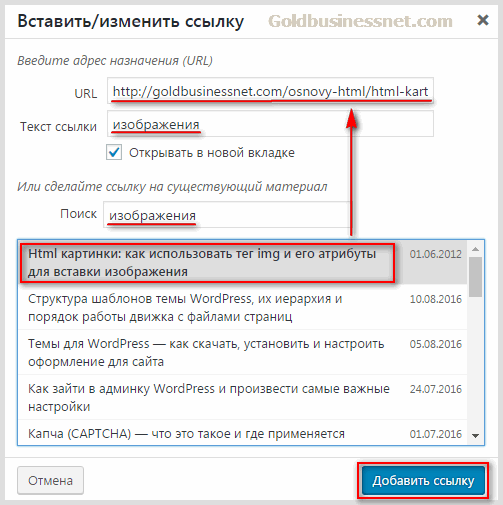 Это можно сделать, щелкнув параметр «Настройки» на левой панели инструментов администратора. Просто добавьте новый адрес электронной почты в WordPress и нажмите кнопку «Сохранить».
Это можно сделать, щелкнув параметр «Настройки» на левой панели инструментов администратора. Просто добавьте новый адрес электронной почты в WordPress и нажмите кнопку «Сохранить».
И если кто-то другой установил систему для вас, может быть хорошей идеей посмотреть и убедиться, что адрес правильный.
1. Нажмите «Настройки» на левой панели WordPress.
2. Измените информацию в поле «Адрес электронной почты».
Это адрес по умолчанию, который большинство инструментов WordPress будут использовать при отправке сообщений. Если у вас только один администратор, это отлично подходит для проверки отправки и получения сообщений.
3. Нажмите «Сохранить изменения» в нижней части экрана настроек.
Начиная с более новых версий WordPress, вы увидите подтверждающее сообщение в поле «Адрес электронной почты». Это мера безопасности, и вам нужно будет подтвердить изменение адреса, прежде чем оно станет активным.
После подтверждения нового адреса основная учетная запись электронной почты изменится.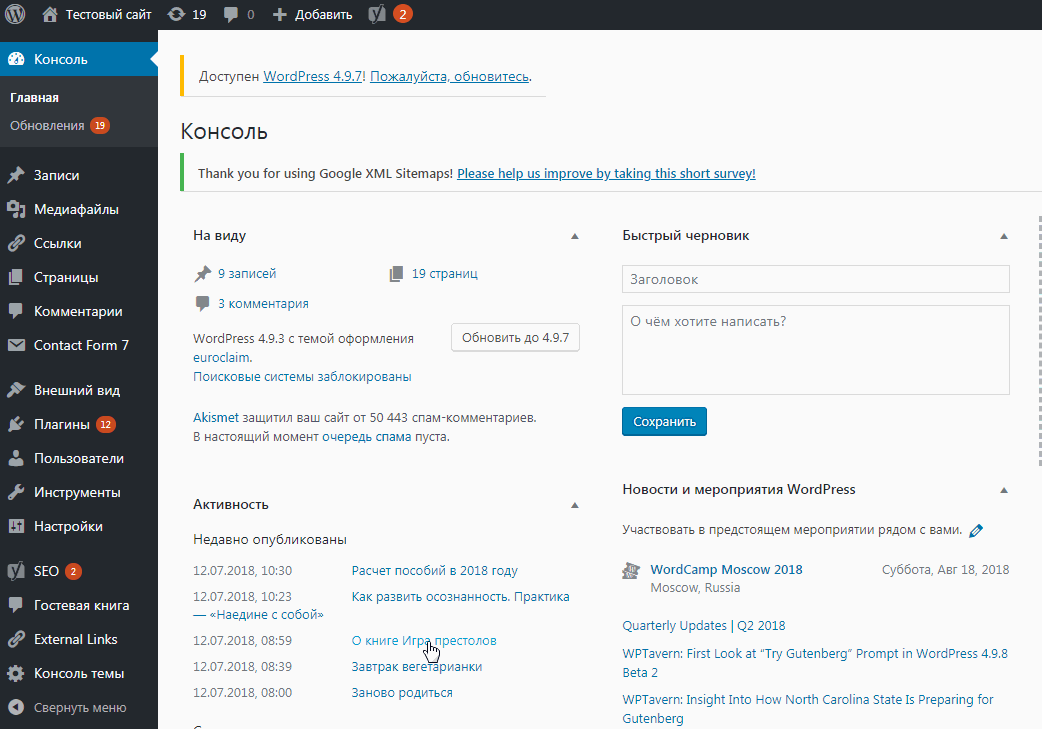
ПРИМЕЧАНИЕ. Это не изменит логин администратора, роль или конкретный адрес, связанный с учетными записями администратора. Это только изменяет основной адрес электронной почты, используемый для WordPress. Если вы один работаете над сайтом, то этот вариант, пожалуй, лучший выбор.
Как изменить адрес электронной почты администратора в разделе «Учетные записи»
Что делать, если на вашем сайте есть несколько учетных записей администратора? Возможно, вы хотите, чтобы адрес сайта отличался от фактического профиля администратора.
Изменение контактного адреса электронной почты для определенных администраторов отличается от использования описанного выше метода для всего веб-сайта.
В любом случае вы можете легко изменить адрес учетной записи администратора через Пользователи в WordPress.
1. Нажмите «Пользователи» на левой панели.
2. Нажмите на учетную запись администратора вашего веб-сайта.
3.
 Прокрутите вниз до раздела «Контактная информация» и введите новый адрес.
Прокрутите вниз до раздела «Контактная информация» и введите новый адрес.4. Нажмите «Обновить профиль» внизу страницы.
Как и в предыдущем методе, под адресом электронной почты появится подтверждающее сообщение. Пока электронная почта не будет подтверждена, старый адрес останется.
Как изменить адрес электронной почты администратора без подтверждения в базе данных
Несмотря на то, что два описанных выше метода, пожалуй, самые простые, не все хотят проходить этапы подтверждения. Возможно, у вас нет доступа к этим учетным записям.
Другой причиной может быть то, что электронная почта администратора WordPress не обновляется указанными выше способами.
В любом случае вы можете изменить адрес электронной почты администратора без подтверждения, обратившись к базе данных WordPress. Вы можете сделать это через phpMyAdmin из cPanel.
Как изменить адрес электронной почты WordPress по умолчанию
1. Найдите и щелкните таблицу «wp_options» в базе данных.

2. Нажмите «Изменить» в поле admin_email.
3. Введите новый адрес электронной почты в текстовое поле.
4. Убедитесь, что в раскрывающемся списке установлено значение «Сохранить», и нажмите кнопку «Перейти» внизу.
Изменение конкретных пользователей в базе данных
1. Найдите и щелкните таблицу «wp_users».
2. Нажмите «Изменить» для учетной записи, которую вы хотите изменить.
3. Измените текстовое поле «user_email» на новый адрес.
4. Убедитесь, что для параметра установлено значение «Сохранить», и нажмите кнопку «Перейти» внизу.
ПРИМЕЧАНИЕ. Пользователям, измененным таким образом, может потребоваться запросить новые пароли, или вы можете назначить их самостоятельно, используя экран пользователя WordPress. Это зависит от того, как вы настроили сайт для входа в систему или как вы контролируете пользователей в целом.
Однако у вас есть возможность вручную сбросить пароль администратора WordPress, пока вы уже получаете доступ к базе данных.